win10在哪里设置赫兹 win10赫兹怎么设置
更新时间:2023-01-19 21:42:44作者:cblsl
我们要知道,赫兹是国际单位制中频率的单位,而现阶段原版win10电脑外接的显示器频率已经越来越高了,有些用户给win10电脑外接完显示器之后,由于频率赫兹不是自己想要的,因此也可以进行调整,可是win10赫兹怎么设置呢?接下来小编就来告诉大家win10赫兹设置方法。
具体方法:
1、首先在电脑桌面的空白处右键单击鼠标,然后在菜单中选择显示设置。
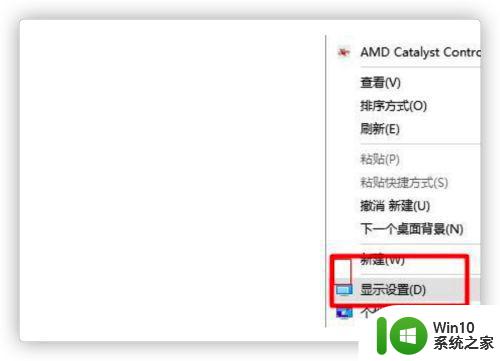
2、然后在显示面板上点击下面的“高级显示设置”。
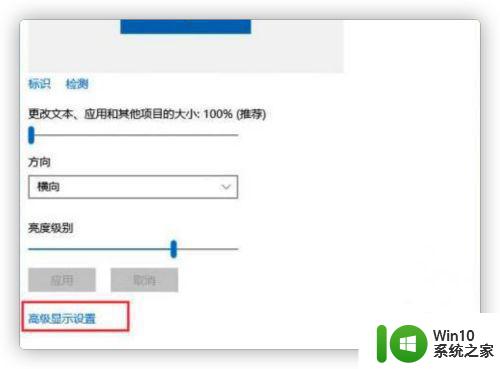
3、接着就会进入到高级显示设置面板,再找到“显示器适配属性”。
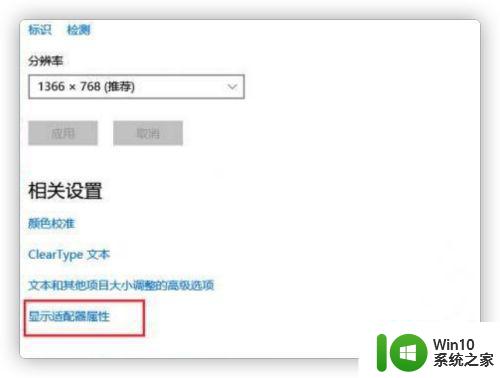
4、然后在新的面板中点击切换到“监视器”选项下。
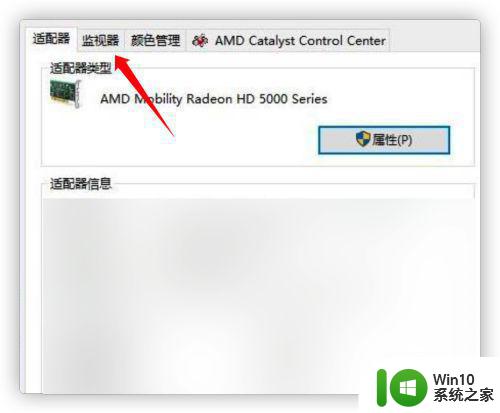
5、在监视器选项面板中可以看到屏幕刷新频率,点击下拉就可以更改了。
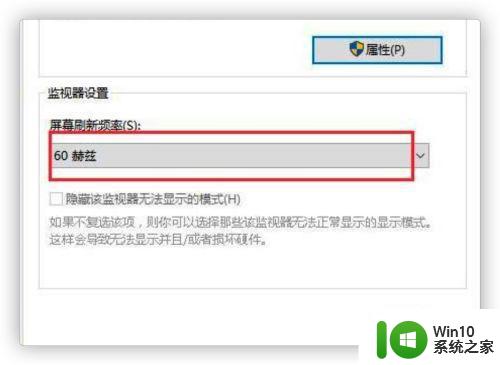
6、如果要调回原来的刷新频率,那么还是从上面的步骤进入到这里,重新调整即可。

关于win10赫兹设置方法的全部内容就和大家介绍到这了,有需要的用户就可以根据小编的步骤进行操作了,希望能够对大家有所帮助。
win10在哪里设置赫兹 win10赫兹怎么设置相关教程
- win10显示器赫兹如何设置 win10电脑怎么调赫兹
- win10修改显卡赫兹的详细步骤 Win10怎么修改显卡赫兹
- win10修改显卡赫兹的图文步骤 win10显卡赫兹调节方法
- win10鼠标刷新率怎么调 鼠标赫兹在哪调win10
- 飞行堡垒win10显示器刷新率怎么没有144HZ 飞行堡垒装win10系统没有144赫兹如何解决
- win10电脑桌面磁贴怎么设置 win10磁贴设置位置在哪里
- win10显卡设置在哪里打开 win10显卡设置在哪个菜单中
- win10截图快捷键在哪里设置 win10截屏保存位置在哪里
- 电脑在哪设置定时关机win10 win10定时关机设置在哪里
- win10兼容性视图设置在哪里 win10兼容性视图设置在哪个菜单
- 如何设置win10输入法 win10输入法设置在哪里设置
- win10显示设置在哪里打开 WIN10显示设置怎么打开
- 蜘蛛侠:暗影之网win10无法运行解决方法 蜘蛛侠暗影之网win10闪退解决方法
- win10玩只狼:影逝二度游戏卡顿什么原因 win10玩只狼:影逝二度游戏卡顿的处理方法 win10只狼影逝二度游戏卡顿解决方法
- 《极品飞车13:变速》win10无法启动解决方法 极品飞车13变速win10闪退解决方法
- win10桌面图标设置没有权限访问如何处理 Win10桌面图标权限访问被拒绝怎么办
win10系统教程推荐
- 1 蜘蛛侠:暗影之网win10无法运行解决方法 蜘蛛侠暗影之网win10闪退解决方法
- 2 win10桌面图标设置没有权限访问如何处理 Win10桌面图标权限访问被拒绝怎么办
- 3 win10关闭个人信息收集的最佳方法 如何在win10中关闭个人信息收集
- 4 英雄联盟win10无法初始化图像设备怎么办 英雄联盟win10启动黑屏怎么解决
- 5 win10需要来自system权限才能删除解决方法 Win10删除文件需要管理员权限解决方法
- 6 win10电脑查看激活密码的快捷方法 win10电脑激活密码查看方法
- 7 win10平板模式怎么切换电脑模式快捷键 win10平板模式如何切换至电脑模式
- 8 win10 usb无法识别鼠标无法操作如何修复 Win10 USB接口无法识别鼠标怎么办
- 9 笔记本电脑win10更新后开机黑屏很久才有画面如何修复 win10更新后笔记本电脑开机黑屏怎么办
- 10 电脑w10设备管理器里没有蓝牙怎么办 电脑w10蓝牙设备管理器找不到
win10系统推荐
- 1 番茄家园ghost win10 32位旗舰破解版v2023.12
- 2 索尼笔记本ghost win10 64位原版正式版v2023.12
- 3 系统之家ghost win10 64位u盘家庭版v2023.12
- 4 电脑公司ghost win10 64位官方破解版v2023.12
- 5 系统之家windows10 64位原版安装版v2023.12
- 6 深度技术ghost win10 64位极速稳定版v2023.12
- 7 雨林木风ghost win10 64位专业旗舰版v2023.12
- 8 电脑公司ghost win10 32位正式装机版v2023.12
- 9 系统之家ghost win10 64位专业版原版下载v2023.12
- 10 深度技术ghost win10 32位最新旗舰版v2023.11